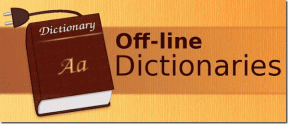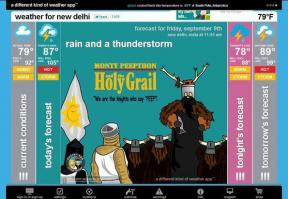8 parimat viisi Androidis mittetöötava Outlooki rakenduse parandamiseks
Miscellanea / / November 29, 2021
Microsoft Outlook koondab teie meilid, kalendri ja failid ühte Androidi rakendusse. Lisaks Microsoft 365-le töötab see ka teie Gmaili või Yahoo Maili kontodega. Kuid oleks veider, kui rakendus ei tööta ja paljud Androidi kasutajad seisavad sellega silmitsi.

Kuigi Outlooki rakendusel on alati olnud oma kurikuulus sünkroonimine ja teavituste probleemid, on paljud kasutajad ka kurtnud selle toimivuse üle, eriti Androidis. Näitame teile, kuidas nende lahendustega lõpetada kõik Outlooki rakenduse probleemid Androidis. Niisiis, alustame.
1. Kontrollige Interneti-ühendust
Kuna Outlooki rakendus vajab korralikult töötamiseks Interneti-ühendust, võite alustada oma telefoni Interneti-ühenduse kontrollimisega. Mõnikord võib halb Interneti-ühendus panna teid uskuma, et rakendusega on probleeme.
Samuti teemal Guiding Tech
2. Taaskäivitage telefon
Kui olete kindel, et Internet töötab hästi, peaksite järgmiseks telefoni taaskäivitama. Seadme taaskäivitamine peatab kõik telefonis töötavad rakendused ja teenused ning aitab parandada ka väiksemaid vigu ja probleeme.
3. Lülitage energiasäästja välja
Teie Androidi energiasäästjad piiravad sageli rakenduse võimet täielikult töötada. Ja sama kehtib ka Outlooki rakenduse kohta. Kui olete oma telefonis lubanud energiasäästu, võib see takistada Outlooki võimet andmeid tõhusalt sünkroonida ja värskendada. Seega võite proovida selle välja lülitada, et näha, kas see lahendab probleemi. Siin on, kuidas.
Samm 1: Avage oma telefonis rakendus Seaded ja navigeerige jaotisse Aku.

2. samm: Avage suvand Akusäästja ja klõpsake nuppu Lülita kohe välja.


Teise võimalusena saate oma telefoni akusäästja välja lülitada, tuues teavituspaneeli alla ja puudutades akuikooni.

Pro näpunäide: Kui soovite oma Androidi aku tööiga pikendada, proovige kasutada Outlooki rakendus tumedas režiimis selle asemel.
Kui see on keelatud, minge edasi ja vaadake, kas Outlooki rakendus töötab nüüd hästi.
4. Kontrollige rakenduse õigusi
Kui Outlooki rakendus ei tööta korralikult nagu peaks, võib see juhtuda puudumise tõttu rakenduse load. Nii saate kontrollida, kas rakendusele on teie telefonis antud kõik vajalikud õigused. Siin on, kuidas.
Samm 1: Avage oma telefonis rakendus Seaded. Minge jaotisse Rakendused ja teatised.

2. samm: Kerige alla ja leidke loendist Outlooki rakendus. Seal avage jaotis Load.


3. samm: Nüüd puudutage ja lubage kõik saadaolevad load.


Kui olete lõpetanud, taaskäivitage rakendus, et näha, kas see töötab nüüd hästi.
5. Värskendage rakendust
Võib juhtuda, et teie telefoni Outlooki rakenduse probleemid piirduvad rakenduse praeguse versiooniga. Võimalik, et arendaja, kes on sellised probleemid lahendanud, on välja andnud uuema versiooni. Seega võite proovida rakendust Google Play poest värskendada ja vaadata, kas see aitab.
Samuti teemal Guiding Tech
6. Lähtesta konto
Outlooki rakendus võimaldab teil ka rakenduses oma konto lähtestada, et teha rakenduse sünkroonimisprobleemide tõrkeotsingut. See võib aidata lahendada Outlooki rakenduse mittetöötamise probleemi. See toimib järgmiselt.
Samm 1: Käivitage oma telefonis Outlooki rakendus. Külgriba menüü avamiseks puudutage vasakus ülanurgas profiiliikooni. Nüüd puudutage seadete avamiseks allosas olevat hammasrattaikooni.


2. samm: Puudutage jaotises Meilikontod oma e-posti kontot. Järgmisena valige suvand Lähtesta konto. Lõpuks puudutage lähtestamise alustamiseks nuppu Jätka.


Rakendus lähtestab konto ja seejärel taaskäivitab. Ära muretse. Te ei kaota ühtegi oma meili.
7. Logi välja ja sisse
Kui Outlooki lähtestamine ei aita, võite proovida kõigilt oma kontodelt välja logida ja uuesti sisse logida. Lugege edasi, et teada saada, kuidas.
Samm 1: Käivitage oma telefonis Outlooki rakendus, liikuge jaotisse Seaded.
2. samm: Puudutage jaotises Meilikontod oma e-posti kontot ja valige allosas suvand Kustuta konto.


3. samm: Lõpuks valige "Kustuta sellest seadmest" ja puudutage nuppu Kustuta.

Nüüd lisage oma meilikonto uuesti, et näha, kas probleem on lahendatud.
8. Installige Outlook uuesti
Kui kõik muu ebaõnnestub, võib rakenduse desinstallimine ja uuesti installimine olla teie viimane võimalus. See peaks aitama kustutada teie telefonis kõik Outlooki rakenduse andmed, sealhulgas selle vahemälu, ja lahendada lõplikult kõik rakendustega seotud probleemid.
Laadige alla Microsoft Outlook
Samuti teemal Guiding Tech
Outlookiga pole enam probleeme
Eespool nimetatud lahendused peaksid aitama teie Androidi Outlooki probleeme lõplikult lahendada. Kuid kui miski ei tööta, võite uurida muid võimalusi ja kaaluda üleminekut a Outlooki alternatiiv Androidis.